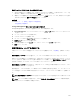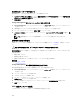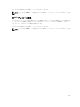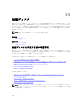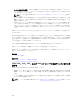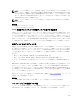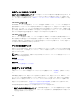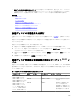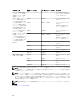Users Guide
物理ディスクをクリアするには、次の手順を実行します。
1. 消去する物理ディスクを確認します。必要なデータがないことを確認し、必要であればバックアップを
取ります。物理ディスクを点滅させるには 点滅 ボタンをクリックします。
2. 物理ディスクの情報をすべて消去する準備ができたら、クリア をクリックします。物理ディスクを消去
せずに終了するには、前のページに戻る をクリックします。
関連概念
フォーマット、初期化、低速および高速初期化
低速初期化の考慮事項
Storage Management からこのタスクを見つけるには
Storage Management でこのタスクを検索するには、次の手順を実行します。
1. Server Administrator ウィンドウのシステムツリーで、ストレージ を展開してコントローラオブジェク
トを表示します。
2. コントローラ オブジェクトを展開します。
3. コネクタ オブジェクトを展開します。
4. エンクロージャまたは バックプレーン オブジェクトを展開します。
5. 物理ディスク オブジェクトを選択します。
6. クリアする物理デバイスの タスク ドロップダウンメニューから クリア を選択します。
7. 実行 をクリックします。
復帰可能なホットスペアを有効にする
お使いのコントローラがこの機能をサポートするかどうかを確認するには、「対応機能」を参照してくださ
い。
復帰可能なホットスペア タスクを選択して、ホットスペアから物理ディスクにデータをコピーします。
仮想ディスク内の物理ディスクが失敗すると、失敗したディスク内のデータは割り当てられたホットスペア
にコピーされます。失敗したディスクを新しい物理ディスクと交換し、
かつ
復帰可能なホットスペア タスク
を有効にした場合、データはホットスペアから新しいディスクにコピーされます。
復帰可能なホットスペア タスクを使うと、予測エラーイベントが発生した際に物理ディスクからホットスペ
アにデータをコピーすることもできます。
復帰可能なホットスペアが有効で、
かつ
物理ディスクで SMART を使用できる場合、コントローラファーム
ウェアは仮想ディスク内の SMART が有効なディスクからホットスペアへのデータの自動コピーを開始しま
す。
メモ: 復帰可能なホットスペア タスクを使うには、必ずホットスペアを仮想ディスクに割り当ててくだ
さい。
メモ: ディスクで SMART が有効でない、または 予測エラー時に自動交換 オプションが無効の場合は、
失敗したディスクは自動的に交換されません。
141